矢印の外観の変更(Microsoft Excel)
リボンの[挿入]タブ([イラスト]グループの[図形]をクリックします)
ブック内に矢印を配置できます。 (図1を参照)
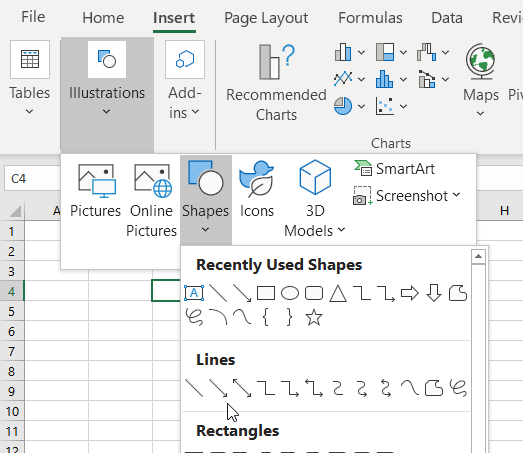
図1.リボンの[挿入]タブにある[形状]ツール。
矢印を目的の場所に配置したら、次の手順に従って矢印の外観を簡単に変更できます。
。矢印をクリックして選択します。 (矢印が選択されているかどうかは、矢印の線の両端にハンドルがあるかどうかでわかります。)
。リボンの[フォーマット]タブまたは[形状フォーマット]タブを表示します。 (このタブは、以前にワークシートに配置した矢印を選択した後にのみ表示されます。)
。 [シェイプスタイル]グループの[シェイプアウトライン]ツールをクリックします。 Excelはオプションのパレットを表示します。
。 [矢印]オプションを選択すると、矢印の表示方法に関するさまざまな選択肢が表示されます。必要なものを表すオプションを選択すると、そのオプションが行に適用されます。 (図2を参照)
_ExcelTips_は、費用効果の高いMicrosoftExcelトレーニングのソースです。
このヒント(9456)は、Microsoft Excel 2007、2010、2013、2016、2019、およびOffice 365のExcelに適用されます。Excelの古いメニューインターフェイス用のこのヒントのバージョンは、次の場所にあります。
link:/ excel-Changing_How_Arrows_Look [Changing How ArrowsLook]。